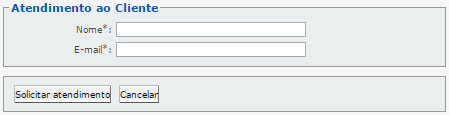“Informações adicionais”
Em informações adicionais, configura-se a forma de preenchimento de dados pelo visitante.
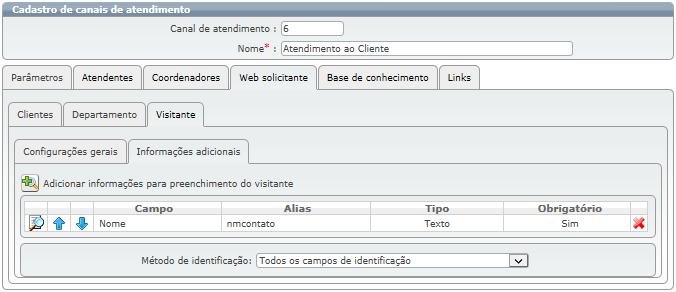
No método de identificação, define-se o modo de identificação que poderá ser qualquer um dos campos ou todos os campos que serão configurados ao vincular uma informação adicional através do ícone ![]() “Adicionar informações para preenchimento do visitante”, que exibirá a seguinte imagem:
“Adicionar informações para preenchimento do visitante”, que exibirá a seguinte imagem:
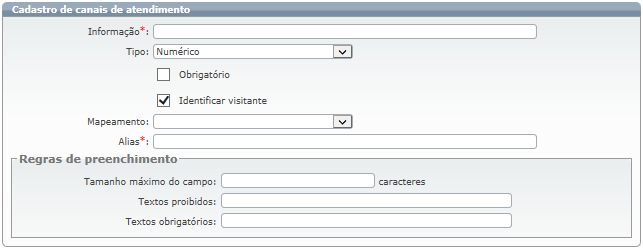
✓Informação: preenche-se o campo que fará parte da tela de acesso, disponibilizada no site do cliente.
✓Tipo: seleciona-se o tipo de informação: texto, numérico, data, descrição ou lista de valores.
✓Obrigatório: define-se como obrigatório o preenchimento do campo: e-mail, no exemplo. O visitante deverá preencher o seu e-mail no momento da solicitação.
✓Identificar visitante: se a opção Identificar visitante for selecionada, o módulo Identificará o visitante por informações cadastradas por ele em outro momento. No exemplo, o módulo realizará a Identificação do visitante por endereço de e-mail. O que é definido na opção Mapeamento.
✓Mapeamento: seleciona-se nessa opção, a informação que será mapeada, se o visitante já estiver cadastrado, o que pode ser feito a partir do primeiro acesso. As informações inseridas pelo visitante, como nome, CPF, e-mail etc são passíveis de serem escolhidas nesse campo.
✓Alias: o alias é preenchido automaticamente, a partir da seleção de informação a ser mapeada.
✓Tamanho máximo de campo “x” caracteres: no tamanho máximo de campo, define-se o número de caracteres. Para que por exemplo, para CPF, defini-se como suficiente um campo com 11 caracteres.
✓Textos proibidos: é possível definir textos que não poderão ser preenchidos no momento da solicitação do visitante.
✓Textos obrigatórios: define-se um texto ou palavra que será obrigatória no momento de preenchimento. Por exemplo, o caractere @ para opção de informações adicionais de e-mail.
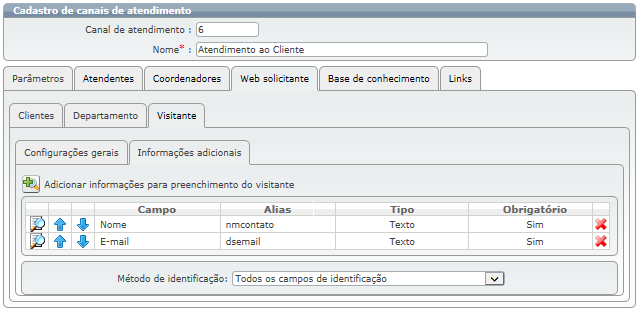
As informações adicionadas serão mostradas conforme a imagem anterior para o preenchimento do visitante no web site. A seguinte tela será mostrada no momento do acesso ao canal de atendimento pelo visitante: